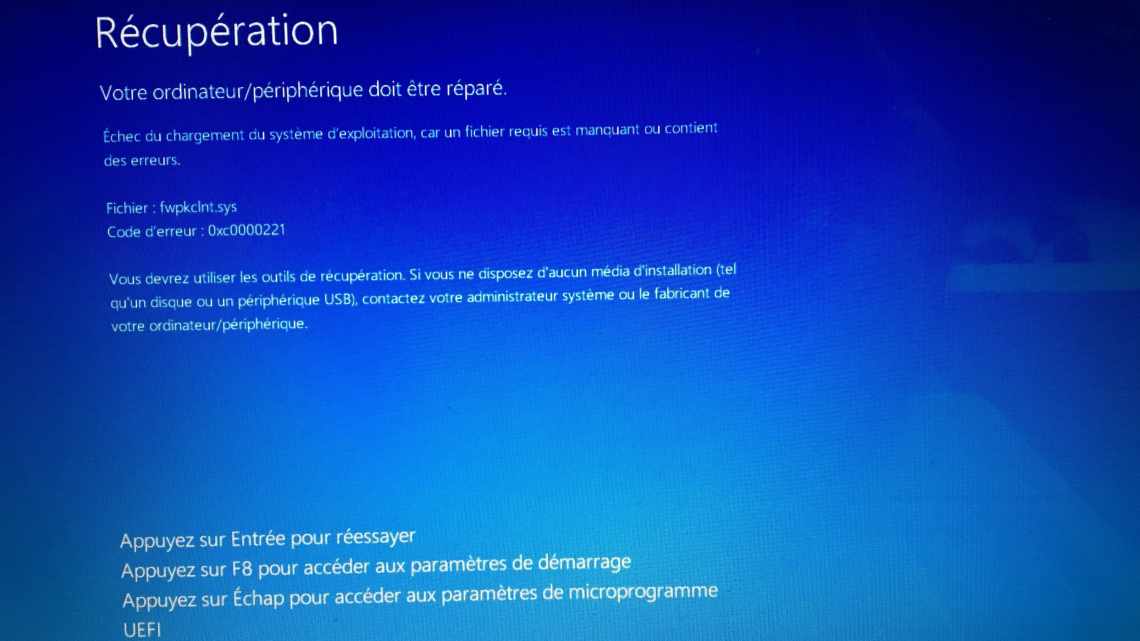05.02.2014 windows | система
- Встановлення оновлень
- Оновлюємо БІОС материнської плати
- Закриття програми
- Комп'ютер не вмикається з кнопки включення. Що робити?
- Немає харчування в розетці 220В.
- Проблеми з блоком живлення.
- Повністю сіла батарейка на материнській платі.
- Комп'ютер не вмикається з кнопки включення - проблема з кнопкою!
- Несправність материнської плати або оперативної пам'яті.
Якщо при виборі в меню «Пуск» - «Завершення роботи» у Windows 7 (або вимикання - завершення роботи у Windows 10, 8 і 8.1), комп'ютер не вимикається, а або зависає, або екран стає чорним, але продовжує шуміти, то, сподіваюся, тут ви знайдете рішення цієї проблеми. Див. також: Не вимикається комп'ютер Windows 10 (в інструкції викладені нові поширені причини, хоча і ті, що представлені нижче, залишаються актуальними).
Типові причини того, що це відбувається - апаратні (може проявитися після встановлення або оновлення драйверів, підключення нового обладнання) або програмні (певні служби або програми не вдається закрити при вимкненні комп'ютера), за порядком розглянемо найбільш ймовірні рішення проблеми.
Примітка: у екстрених випадках ви завжди можете повністю вимкнути комп'ютер або ноутбук, натиснувши і утримуючи кнопку включення протягом 5-10 секунд. Однак, цей спосіб потенційно небезпечний і використовувати його слід тільки коли інших варіантів немає.
Примітка 2: за замовчуванням комп'ютер завершує всі процеси через 20 секунд, навіть якщо вони не відповідають. Таким чином, якщо комп'ютер у вас все-таки вимикається, але довго, то потрібно шукати програми, які йому заважають (дивіться другий розділ статті).
Встановлення оновлень
Серед найчастіших причин, через які не вимикається комп'ютер через «Пуск», була і залишається сама система ноутбука або комп'ютера. Windows 7-10 схильні до частих оновлень. Під час користування комп'ютером система скачує пакети оновлень, які будуть встановлені тільки після завершення роботи.
У такому разі вимикання через меню «Пуск» не спрацює. ПК не вимкнеться, а на екрані буде виведено інформаційне вікно, яке повідомляє, що ведуться роботи з встановлення і застосування оновлень.
При оновленні операційної системи не допоможуть натискання на будь-які клавіші, а також комбінація Ctrl + Alt + Delete. Ноутбук краще залишити працювати і ні в якому разі не вимикати через кнопку живлення або висмикувати шнур. Ця дія може спричинити і неправильну роботу ОС.
Подолати проблему, при якій не вимикається комп'ютер через «Пуск» при оновленнях, можна. Достатньо в «Центрі оновлень» відмовитися від їх автоматичного скачування і установки.
Оновлюємо БІОС материнської плати
Ця проблема часто зустрічається у ноутбуків. Потрібно зайти на сайт виробника пристрою і перейти в розділ підтримки, там потрібно знайти свою модель і перевірити наявність оновлень для БІОС у списку. Якщо вони є, то потрібно їх завантажити на свій комп'ютер. Саме ж оновлення може відбуватися різними способами, про це краще почитати на сайті виробника ноутбука. Може знадобитися завантаження і запуск програми або ж запис на флешку даних та інші дії, в будь-якому випадку, найкраще буде слідувати інструкції.
Що робити, якщо немає звуку в навушниках
Закриття програми
При кожному вимкненні операційна система проводить закриття всіх працюючих програм, включаючи ті, що працювали у фоновому режимі. Відповідно, якщо не вимикається комп'ютер через «Пуск», Windows XP, 7, 8 і 10 може довго закривати ці програми.
Також на ноутбуці може бути встановлений додаток, який операційна система не може закрити. Якщо не відповідає хоча б один з усіх процесів, то стандартне відключення комп'ютера не дасть результатів.
Вирішити проблему можна тільки одним способом: знайти процес, який «гальмує» вимкнення. Для цього необхідно пройти шлях: У панелі керування знайдено пункт «Адміністрування», потім виберіть «Перегляд подій».
У журналі Windows варто переглянути два відсіки: «Система» і «Додатки». Якщо хоч один з процесів позначено повідомленням про помилку, то його необхідно відключити.
Також причиною, через яку не вимикається комп'ютер через «Пуск», а перезавантажується, можуть стати і програми, що завантажуються при запуску операційної системи. Щоб змінити програму з «Автовантаження», необхідно ввести комбінацію Win + R, а у спливаючому вікні: msconfig. У діалоговому вікні ви можете обрати вкладку «Автовантаження» і вимкнути всі непотрібні програми.
Цей спосіб допоможе не тільки позбутися проблеми, при якій не вимикається комп'ютер через «Пуск». Windows 8, 7 і 10 будуть значно швидше завантажуватися при включенні.
Комп'ютер не вмикається з кнопки включення. Що робити?
Рано чи пізно, практично всі користувачі комп'ютерів стикаються з проблемою, коли комп'ютер не включається з кнопки включення. При цьому, проблема може бути, як на відносно новому ПК, так і на комп'ютері, який пора б вже списати. Існують різні види проблем, коли комп'ютер не включається, перелічу основні:
- Комп'ютер не реагує на кнопку включення, лампочки не загоряються, вентилятори не крутяться;
- При увімкненні комп'ютер харчує, при цьому працюють вентилятори, але зображення на екрані немає;
- Лампочки на системному блоці і материнській платі загоряються, вентилятори крутяться, але на моніторі немає зображення;
- Комп'ютер вмикається і відразу вимикається і так нескінченна кількість разів.
Як бачите, комп'ютер може не вмикатися по-різному, тому, давайте з вами розберемося в причинах даної проблеми більш докладно, а також знайдемо шляхи вирішення.
Немає харчування в розетці 220В.
Напевно, один з найпростіших варіантів, про який, як показує практика, багато користувачів забувають. Це необхідність перевірити чи є харчування в розетці. Дуже часто комп'ютер не вмикається з кнопки живлення, оскільки зник контакт у місці підключення кабелю живлення до системного блоку комп'ютера, або зовсім відсутня електрика в розетці. Для того, щоб виключити даний момент, необхідно підключити у використовувану розетку будь-який інший пристрій, будь то зарядка мобільного телефону, телевізор, праску або будь-який інший електроприлад. Якщо електрика в розетці є, то перевіряємо кабель живлення, раджу взяти на перевірку інший дріт, наприклад, від монітора або принтера. Тим самим ви виключите несправність кабелю живлення. Якщо тут так само все гаразд, то необхідно перевірити напругу в мережі. Робиться це спеціальним тестером, якщо його у вас немає, то раджу викликати електрика.
Зверніть увагу! На багатьох блоках живлення, є спеціальна кнопка включення, перевірте, що вона має положення «Вкл». Ця кнопка знаходиться поруч з гніздом підключення дроту харчування.
Проблеми з блоком живлення.
Якщо вищеописані рекомендації не допомогли вирішити проблему і комп'ютер не включається з кнопки включення, то швидше за все винен у цьому наступний компонент комп'ютера - блок живлення. До речі, якщо у вас раніше, були проблеми з комп'ютером, і він мимоволі вимикався, то читайте статтю - Комп'ютер вимикається під час гри. З моєї практики, проблеми з включенням комп'ютера часто були пов'язані з несправністю блоку живлення. Його довговічна робота залежить від якості деталей з яких він зібраний, а також наскільки правильно він підібраний для конкретного комп'ютера. Бувають випадки, коли комп'ютер досить продуктивний, а блок живлення малої потужності, через це, він постійно працює на максимумі, а це веде до перегріву і виходу його з ладу. Для того, щоб перевірити чи є винуватцем запуску комп'ютера блок живлення, необхідно підключити до нього свідомо справний блок і перевірити, чи запуститься комп'ютер. Якщо проблема в ньому, не поспішайте його викидати.
- Насамперед розкрийте корпус і спробуйте очистити нутрощі БП від пилу. Через забруднення, часто відбувається коротке замикання і блок живлення відмовляється працювати, тому потрібно обов'язково виключити даний момент і після чищення спробувати включити комп'ютер.
- Друге, огляньте конденсатори блоку живлення. З часом вони можуть зіткнутися, якщо такі є, то необхідно їх замінити.
Якщо зв'язуватися з ремонтом блоку живлення, немає ніякого бажання і можливості, то рекомендую придбати новий.
Порада! При купівлі нового БП, не скупіться переплатити гроші за фірмову модель, так як блоки живлення невідомих, не відповідають заявленим характеристикам і дуже швидко виходять з ладу.
Повністю сіла батарейка на материнській платі.
Ще однією причиною, через яку комп'ютер не включається з кнопки включення, є батарейка, що повністю сіла на материнській платі. Ця проблема зустрічається не так часто, але вона має місце бути. Типово, батарейка повинна видавати напругу 3,3В. Якщо комп'ютер довгий час не використовувався або просто ресурс батарейки виробився, то необхідно її замінити на нову. Проблема з несправною батарейкою легко визначається, якщо після кожного вимикання комп'ютера на ньому збивається час і налаштування БІОС, а іноді комп'ютер зовсім перестає вмикатися.
Комп'ютер не вмикається з кнопки включення - проблема з кнопкою!
На своїй практиці так само зустрічав випадки, коли комп'ютер не вмикався через несправну кнопку харчування. Для того, щоб перевірити чи в ній справа, достатньо на материнській платі поміняти місцями кнопку включення з кнопкою перезавантаження. Після цього, спробуйте увімкнути комп'ютер натиснувши кнопку перезавантаження. Якщо комп'ютер запуститься, то рекомендую замінити несправну кнопку або залишити так як є і включати ПК кнопкою Reset.
Так само виключити несправну кнопку можна за допомогою замикання контактів викруткою. Для цього, знімаємо штекер кнопки живлення і замиваємо контакти, приклавши плоску викрутку. Якщо комп'ютер увімкнеться, то всьому виною несправна кнопка включення.
Несправність материнської плати або оперативної пам'яті.
Досить часто, комп'ютер не включається з кнопки харчування через материнську плату або оперативну пам'ять, що вийшла з ладу. Якщо з ОЗУ проблему вирішити просто, поставивши на місце проблемної свідомо справну. То при несправності материнської плати, в більшості випадків її доведеться змінювати, а це не зовсім бюджетне рішення.